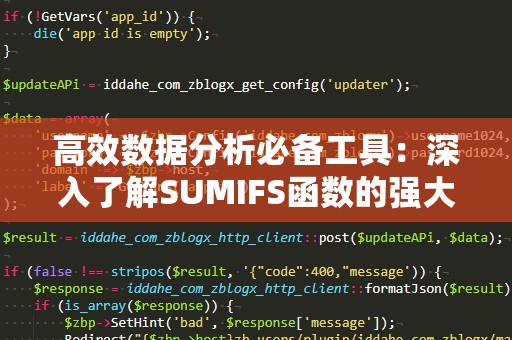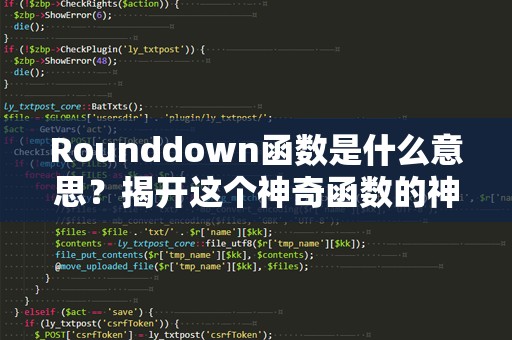在日常工作中,Excel已经成为我们数据分析、处理和管理的重要工具,尤其是在处理大量数据时,Excel的功能显得尤为重要。在众多的Excel函数中,SumIFS函数作为一个多条件求和的利器,广泛应用于财务报表、销售分析、市场调研等各种领域。
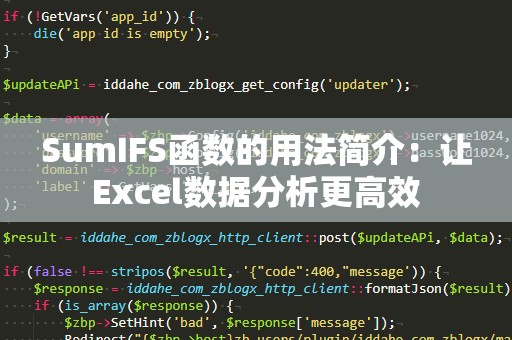
什么是SumIFS函数?SumIFS函数是一种用于在满足多个条件下,对指定范围内的数据进行求和的函数。与传统的SUMIF函数只支持单一条件不同,SumIFS函数可以设置多个条件,对满足条件的数据进行精确的求和。这一功能在处理复杂数据时,能够大大提高工作效率,避免了手动筛选和计算的繁琐。
SumIFS函数的基本语法
在了解了SumIFS函数的作用后,接下来我们来看看它的基本语法。SumIFS函数的语法如下:
=SUMIFS(sum_range,criteria_range1,criteria1,[criteria_range2],[criteria2],...)
sum_range:要进行求和的数值范围。这个参数是必需的。
criteria_range1:第一个条件范围。也就是你希望根据哪个数据范围来筛选。
criteria1:第一个条件。也就是你想要筛选出符合条件的数据。
[criteria_range2],[criteria2]:第二个条件范围和条件。可以有多个条件范围和条件,帮助你在多个维度上进行数据筛选和求和。
SumIFS函数的实际应用
我们来通过一个简单的例子,帮助大家更好地理解SumIFS函数的使用方法。
假设你有一个销售数据表,包含了“销售员”、“销售额”和“销售月份”三列数据,如下所示:
|销售员|销售额|销售月份|
|--------|--------|----------|
|张三|500|1月|
|李四|600|1月|
|王五|700|2月|
|张三|800|2月|
|李四|750|2月|
如果你想求出“张三”在1月的销售总额,可以使用以下公式:
=SUMIFS(B2:B6,A2:A6,"张三",C2:C6,"1月")
这里:
B2:B6是销售额的范围(sum_range)。
A2:A6是销售员的范围(criteria_range1)。
"张三"是第一个条件(criteria1),表示筛选出张三的销售数据。
C2:C6是销售月份的范围(criteria_range2)。
"1月"是第二个条件(criteria2),表示筛选出1月的数据。
通过这个公式,Excel会返回“张三”在1月的销售总额,即500。
除了上述简单的应用,SumIFS函数还可以与其他Excel功能结合使用,进行更加复杂的数据分析。例如,我们可以使用SumIFS函数来对不同销售员、不同产品或不同地区的销售数据进行多维度求和,帮助我们更精准地分析业务表现。
为什么选择SumIFS函数?
SumIFS函数的优势在于它可以同时处理多个条件,避免了手动筛选的麻烦。尤其在面对大规模数据时,SumIFS函数能够高效地为你提供精准的结果,减少了人工干预的错误风险。SumIFS函数也非常灵活,可以与其他Excel函数如AVERAGEIFS(多条件平均)、COUNTIFS(多条件计数)等配合使用,实现更加细致的分析。
SumIFS函数不仅可以提高工作效率,还能让你在复杂的财务、销售或市场数据处理中,快速获得所需的结果。如果你还没有掌握这一函数,现在正是学习并加以实践的好时机!
在上一部分中,我们介绍了SumIFS函数的基本用法以及应用场景。现在,我们将进一步探讨SumIFS函数的进阶技巧和一些常见问题的解决方法,帮助你更好地掌握这一强大的Excel工具。
SumIFS函数的进阶技巧
使用通配符匹配数据
SumIFS函数允许使用通配符(*和?)来匹配符合条件的文本数据。例如,假设你想计算所有以“张”字开头的销售员的销售总额,你可以使用通配符*来实现:
=SUMIFS(B2:B6,A2:A6,"张*")
这里,"张*"表示匹配所有以“张”字开头的销售员。不管是“张三”还是“张四”,都会被统计在内。
使用日期范围进行筛选
SumIFS函数也可以用来筛选日期范围。例如,假设你想计算2025年1月到2025年2月之间的销售额,可以通过以下公式:
=SUMIFS(B2:B6,C2:C6,">=2025-01-01",C2:C6,"<=2025-02-28")
这里,">=2025-01-01"表示大于等于2025年1月1日,"<=2025-02-28"表示小于等于2025年2月28日。这样,Excel会自动筛选出在这个日期范围内的销售数据进行求和。
结合其他函数进行更复杂的计算
SumIFS函数还可以与其他Excel函数结合使用,进行更复杂的计算。例如,你可以在SumIFS函数中嵌套IF函数,进行条件判断,或者结合VLOOKUP、INDEX/MATCH等查找函数,按需提取数据并求和。这种组合可以帮助你应对更复杂的分析需求,提升工作效率。
SumIFS函数常见问题及解决方法
求和结果不正确
有时,我们使用SumIFS函数时,可能会遇到求和结果不正确的情况。这通常是由于条件范围与求和范围不一致导致的。确保sum_range和criteria_range的范围大小一致,如果数据包含空值或文本,可能会影响求和结果。
日期格式问题
日期条件在SumIFS函数中有时会导致错误,尤其是不同格式的日期之间可能存在不匹配的情况。确保条件中的日期格式与数据中的日期格式一致。你可以通过Excel的“日期格式”功能进行调整,或者直接将日期转换为数字格式来解决问题。
处理空单元格
如果条件范围中有空单元格,可能会导致错误的求和结果。要解决这个问题,可以使用IFERROR函数来处理可能的错误,确保结果的准确性。
总结
SumIFS函数作为Excel中的一项强大功能,可以帮助我们在多条件的情况下进行精确的求和操作。无论是在处理销售数据、财务报表,还是日常的项目分析中,掌握SumIFS函数都能大大提升你的数据处理能力。如果你还没有充分利用这一函数,那么赶快开始吧!通过本篇文章的学习,相信你已经能够熟练运用SumIFS函数进行各种数据求和,并为你带来更多的工作效率。